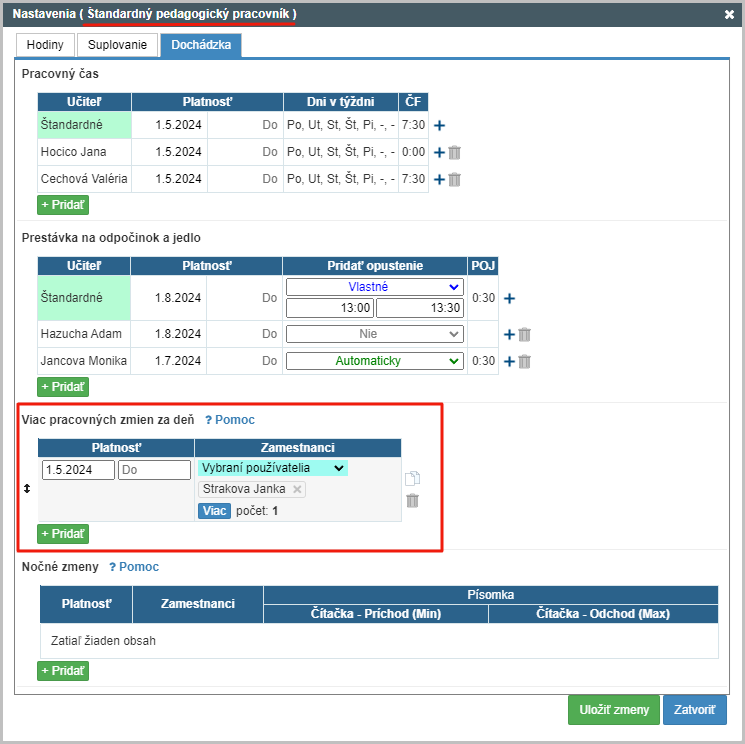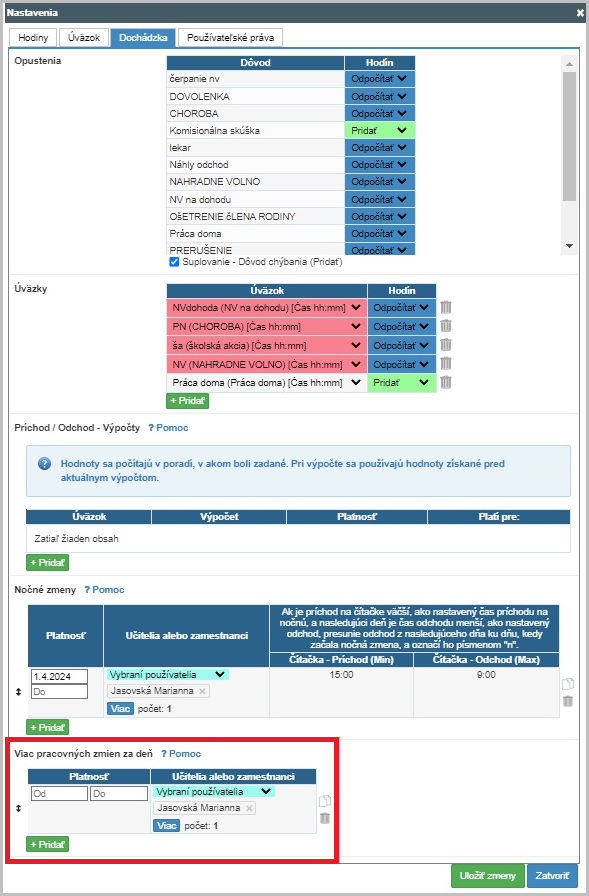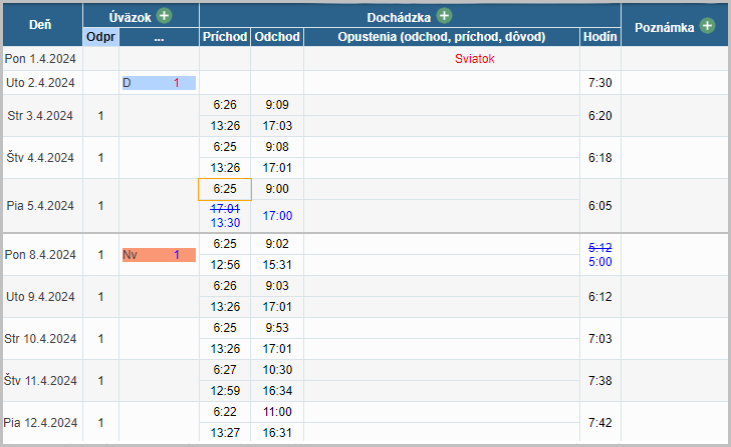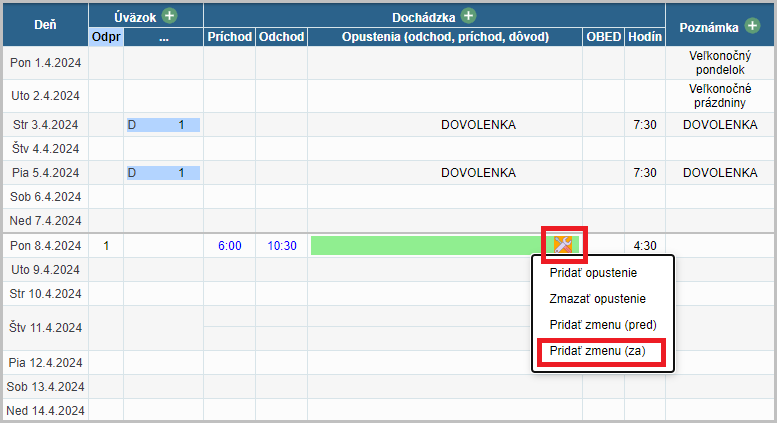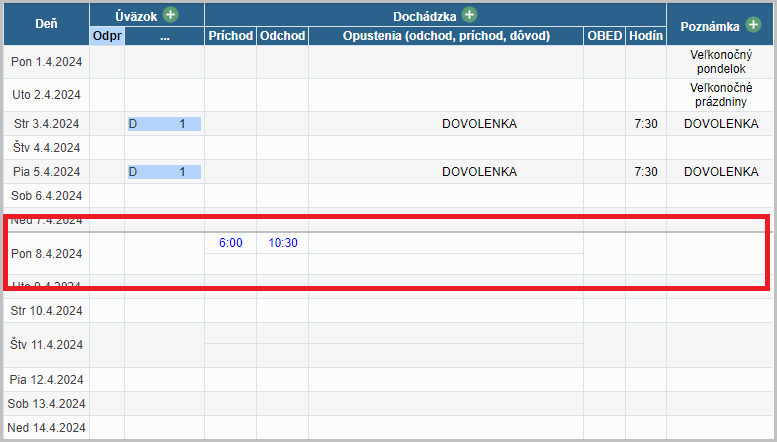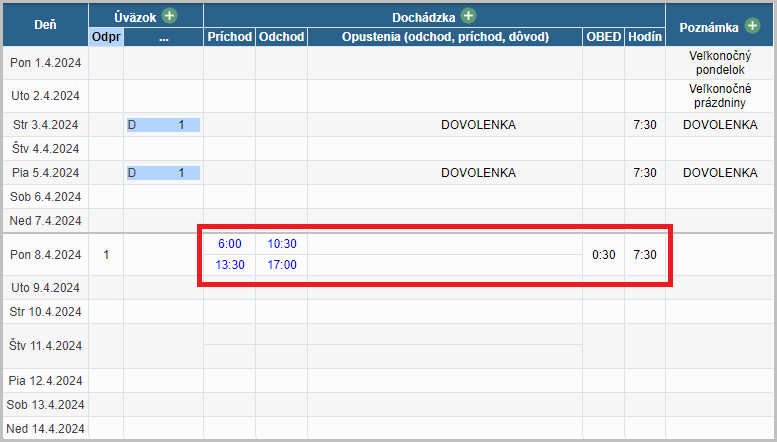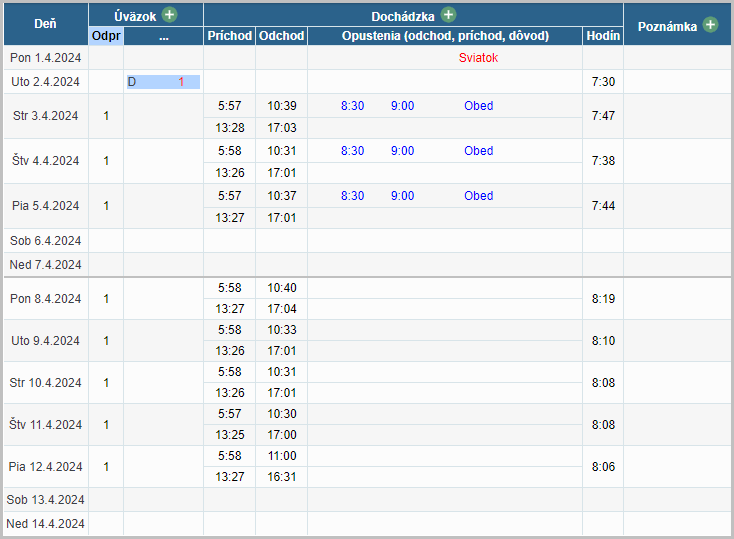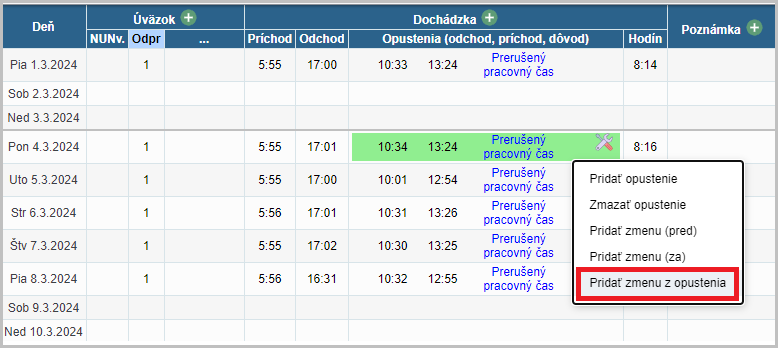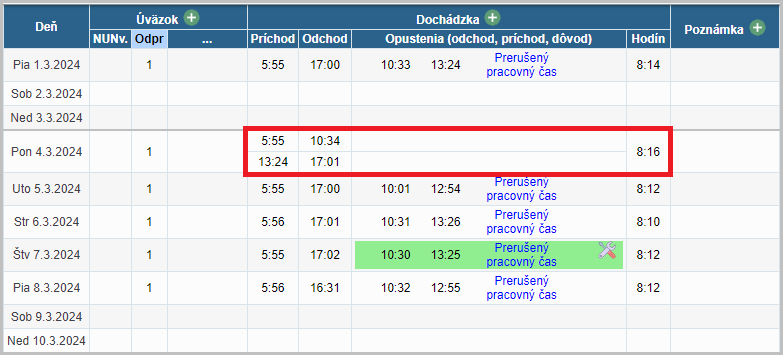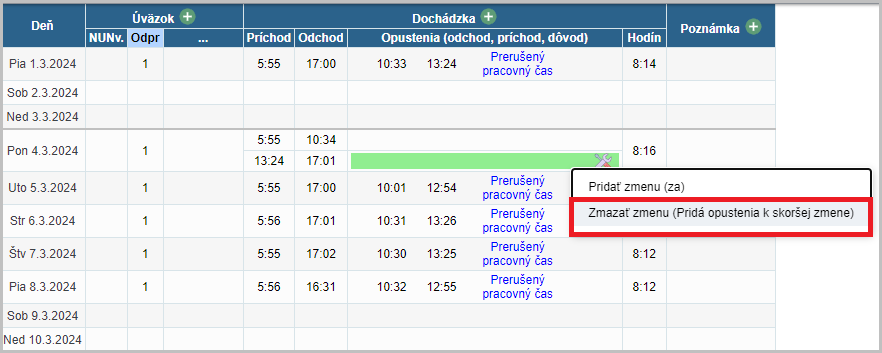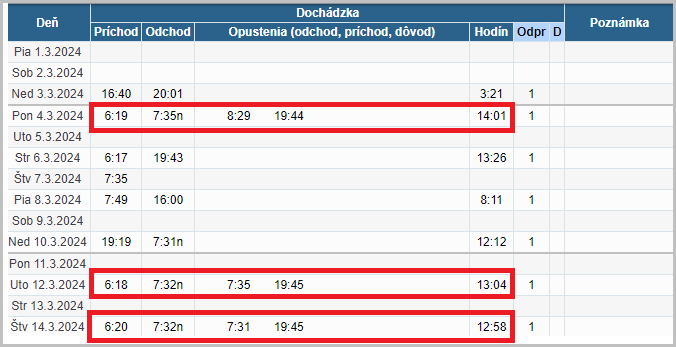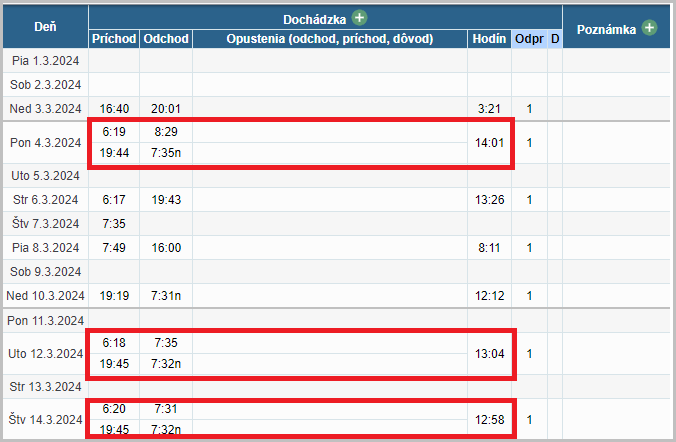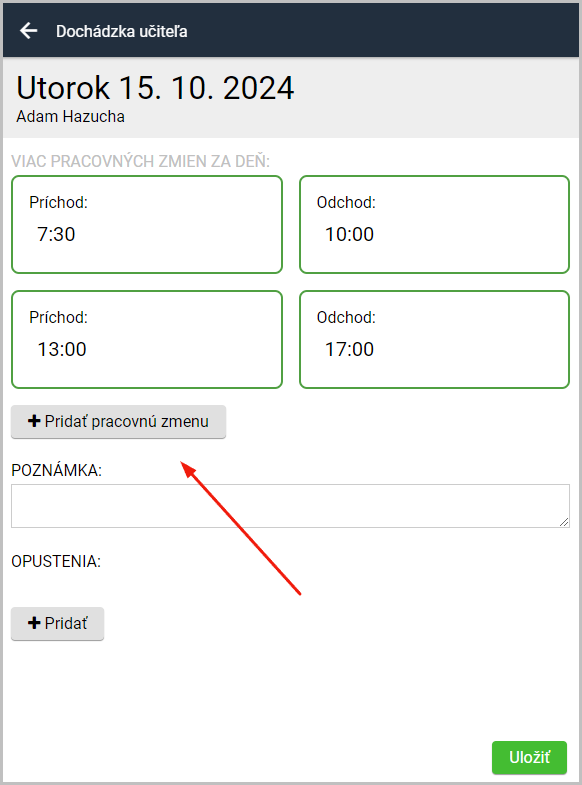Dochádzka zamestnancov s viacerými/prerušovanými pracovnými zmenami za deň
pracovné zmeny, upratovačka, školník, vychovávateľ, nočné zmeny
Kvôli sprehľadneniu dochádzky napr. pre nepedagogických zamestnancov - upratovačky, školník alebo vychovávatelia, sme upravili možnosť zápisu pri dvoch zmenách resp. prerušovanej zmene v rámci jedného dňa - zápis pracovnej zmeny do dvoch riadkov.
Ako s touto možnosťou pracovať?
V Štandardnom zamestnancovi cez "Nastavenia - Štandardný pedagogický alebo nepedagogický pracovník - Dochádzka" vyberieme možnosť "Viac pracovných zmien za deň" a cez tlačidlo "Pridať" zvolíme zamestnancov, ktorých sa to týka, a nastavíme si dátum "od" platnosti. Nezabudneme zmeny uložiť .
V nastaveniach "Vyučovanie - Dochádzka učiteľov - Nastavenia - Všeobecné - Dochádzka" vyberieme možnosť "Viac pracovných zmien za deň" a cez tlačidlo "Pridať" zvolíme zamestnancov, ktorých sa to týka, a nastavíme si prípadne dátum platnosti. Nezabudneme zmeny uložiť .
Príklad:
Ak využíva škola na príchody a odchody čipy, systém tak automaticky zaznamená pracovné zmeny a priradí ich postupne do dvoch riadkov.
Ak dochádzku zapisujeme manuálne, stačí po rozkliknutí ikonky "kľúča" vybrať možnosť "Pridať zmenu (za)". Vytvorí sa nový riadok, do ktorého dopíšeme údaje ďalšej pracovnej zmeny. Následne nám systém správne započíta dĺžku zmeny v rámci jedného dňa.
Príklad dochádzky upratovačky-manuálne zapísanie:
Pani upratovačka bola v práci na rannej zmene od 6:00-10:30. Túto zmenu si zapísala do prvého riadka. Na zápis poobednej zmeny však potrebuje druhý riadok, ktorý si vytvorila cez kľúčik a pridaním zmeny (za).
Týmto spôsobom si pridala nový riadok:
Do nového riadka si vpísala svoju ďalšiu smenu od 13:30-17:00. Na konci vidíme, že systém jej správne spočítal hodiny spolu za jeden celý deň. A keďže škola má nastavené automatické odpočítavanie obednej prestávky, vo výpočte je tiež zahrnutá.
Ak škola pracuje s opusteniami, nič sa nemení, po zapísaní zmien a opustení, systém prepočíta hodiny s dôvodom v opusteniach:
Ak potrebujeme vytvoriť pracovnú zmenu z opustenia, vyberieme možnosť "Pridať zmenu z opustenia".
Následne systém priradí poradie pípnutí a prepočíta smeny a výsledný počet hodín.
Naopak, ak sme sa pomýlili, alebo systém zle rozpozná zmenu s opustením, vyberieme možnosť "Zmazať zmenu (Pridá opustenia k skoršej zmene)". Systém vráti späť údaje do opustenia.
Túto možnosť oceníme aj pri využívaní nočných zmien: Nočné zmeny a ich nastavenie
Nočné zmeny pred nastavením možnosti "Viac pracovných zmien za deň":
Po nastavení:
Možnosť zadať viaceré prac.zmeny aj v aplikácii:
Pre viac tipov:

 English
English  Deutsch
Deutsch  España
España  Francais
Francais  Polish
Polish  Russian
Russian  Čeština
Čeština  Greek
Greek  Lithuania
Lithuania  Romanian
Romanian  Arabic
Arabic  Português
Português  Indonesian
Indonesian  Croatian
Croatian  Serbia
Serbia  Farsi
Farsi  Hebrew
Hebrew  Mongolian
Mongolian  Bulgarian
Bulgarian  Georgia
Georgia  Azerbaijani
Azerbaijani  Thai
Thai  Turkish
Turkish  Magyar
Magyar